Mit dieser Option können Sie die Schriftgröße der Tabs prozentual verändern. Zur Auswahl stehen verschiedene Prozentangaben (z. B. 100 %, 110 %, 120 %), um die Lesbarkeit und Übersichtlichkeit der Tab-Inhalte an Ihre individuellen Bedürfnisse anzupassen.
Um diese Funktion zu verwenden, gehen Sie im Menü zur entsprechenden Option.:
▶ Menü ▶ E&xtras ▶ Schrift ▶ Tab-s
▶ **Vorteile der anpassbaren Schriftgröße in den Tabs des Datei-Explorers Q-Dir**
▶ **Beispiel-Szenarien für die Nutzung:**
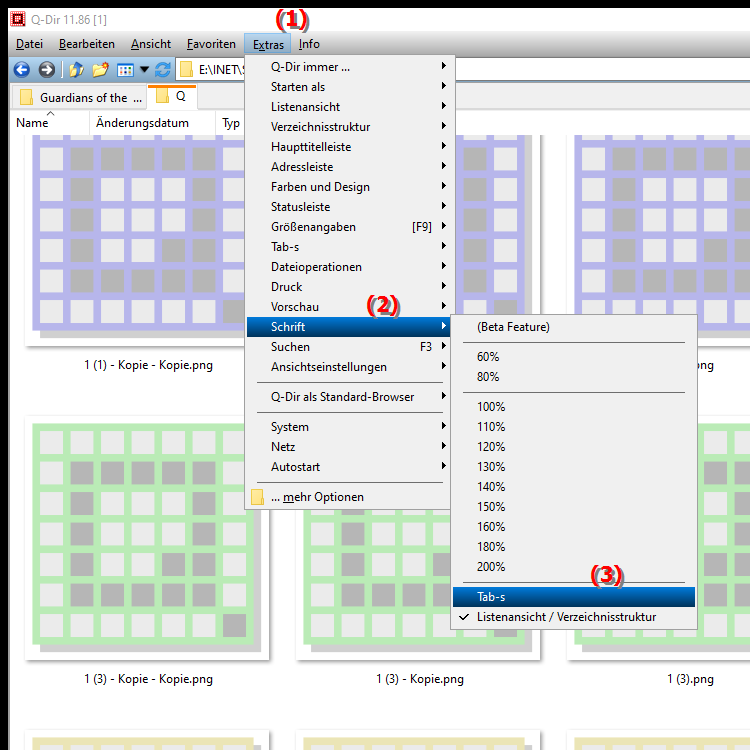
**Vorteile der anpassbaren Schriftgröße in den Tabs des Datei-Explorers Q-Dir**
Eine individuell anpassbare Schriftgröße in den Tabs erhöht die Lesbarkeit und verbessert die Benutzerfreundlichkeit. Diese Funktion ermöglicht es Ihnen, die Darstellung der Inhalte nach Ihren persönlichen Vorlieben zu gestalten und so eine angenehmere Arbeitsumgebung zu schaffen.
▶ Top 10 Benutzerfragen mit Antworten, zu Anpassung der Schriftgröße in den Tabs des Datei-Explorers auf Windows:
**Beispiel-Szenarien für die Nutzung:**
- Wenn mehrere Tabs geöffnet sind und die Inhalte auf einen Blick erkennbar sein sollen.
- Für Benutzer, die eine größere Schrift benötigen, um ohne Anstrengung zu arbeiten.
- Bei der Nutzung auf Geräten mit unterschiedlichen Bildschirmgrößen oder Auflösungen, um stets eine optimale Lesbarkeit sicherzustellen.
Top 10 Benutzerfragen mit Antworten, zu Anpassung der Schriftgröße in den Tabs des Datei-Explorers auf Windows:
1. Frage: Wie kann ich die Schriftgröße in den Tabs des Quad-Datei-Explorers Q-Dir in Windows ändern, um die Lesbarkeit zu verbessern?
- Antwort: Sie können die Schriftgröße in den Tabs im Menü E&xtras / Schrift / Tab-s von Q-Dir prozentual anpassen. Verschiedene Prozentsätze wie 100 %, 110 % oder 120 % ermöglichen es, die Darstellung nach Ihren Bedürfnissen anzupassen, wodurch die Inhalte besser lesbar werden und die Übersichtlichkeit im Datei-Explorer verbessert wird.
2. Frage: Kann ich im Windows Q-Dir die Tab-Schriftgröße individuell anpassen, und wie hilft mir das im Vergleich zum regulären Datei-Explorer?
- Antwort: Ja, im Q-Dir können Sie die Tab-Schriftgröße über E&xtras / Schrift / Tab-s individuell einstellen. Im Gegensatz zum regulären Windows-Datei-Explorer bietet Q-Dir hier eine anpassbare Option, die eine benutzerfreundlichere Navigation ermöglicht, besonders wenn viele Tabs geöffnet sind oder größere Schrift bevorzugt wird.
3. Frage: Warum sollte ich die Schriftgröße in den Tabs von Q-Dir im Datei-Explorer-Modus anpassen?
- Antwort: Durch die Anpassung der Tab-Schriftgröße in Q-Dir wird die Lesbarkeit erheblich verbessert. Wenn Sie viele Ordner und Dateien in mehreren Tabs geöffnet haben, können Sie durch eine größere Schrift sicherstellen, dass alle Informationen auf einen Blick erkennbar bleiben, ohne die Augen zu belasten.
4. Frage: Bietet der Quad-Datei-Explorer Q-Dir eine Funktion zur Tab-Schriftanpassung, die der Windows-Datei-Explorer nicht hat?
- Antwort: Ja, der Quad-Datei-Explorer Q-Dir bietet im Gegensatz zum Windows-Datei-Explorer die Möglichkeit, die Schriftgröße in den Tabs direkt anzupassen. Diese Funktion befindet sich unter E&xtras / Schrift / Tab-s und ermöglicht es Ihnen, die Schriftgröße individuell auf bis zu 120 % zu erhöhen, um Ihre Benutzeroberfläche nach Belieben zu gestalten.
5. Frage: Wie kann ich in Windows Q-Dir einstellen, dass die Tab-Beschriftungen kleiner oder größer erscheinen?
- Antwort: In Q-Dir für Windows lässt sich die Tab-Schriftgröße ganz einfach über E&xtras / Schrift / Tab-s anpassen. Wählen Sie hier eine prozentuale Größe (z. B. 90 %, 100 %, 120 %), um die Tab-Beschriftungen genau nach Ihren Wünschen kleiner oder größer darzustellen.
6. Frage: Welche Vorteile hat die individuelle Anpassung der Schriftgröße in den Q-Dir Tabs im Vergleich zum normalen Datei-Explorer von Windows?
- Antwort: Im Quad-Datei-Explorer Q-Dir können Sie die Tab-Schriftgröße flexibel anpassen, was den Vorteil bietet, die Übersichtlichkeit zu steigern und ein ergonomisches Arbeiten zu unterstützen. Diese Funktion ist im Windows-Datei-Explorer nicht direkt verfügbar und ist besonders nützlich, wenn Sie viele Dateien verwalten oder auf einem kleinen Bildschirm arbeiten.
7. Frage: Gibt es bestimmte Situationen, in denen eine größere Tab-Schrift in Q-Dir hilfreich ist, z. B. beim Arbeiten mit mehreren Tabs im Datei-Explorer?
- Antwort: Ja, eine größere Tab-Schrift ist besonders nützlich, wenn Sie viele Tabs im Quad-Datei-Explorer Q-Dir geöffnet haben und Informationen schnell erfassen müssen. Sie können die Schriftgröße in den Tabs über E&xtras / Schrift / Tab-s anpassen, um die Übersicht zu verbessern und sich leichter zu orientieren.
8. Frage: Kann ich die Tab-Schriftgröße im Q-Dir unabhängig vom System ändern und wie funktioniert das?
- Antwort: Im Quad-Datei-Explorer Q-Dir ist die Tab-Schriftgröße anpassbar, unabhängig von den Systemschriftgrößen von Windows. Im Menü E&xtras / Schrift / Tab-s können Sie eine passende Größe auswählen, die Ihnen eine individuellere Darstellung bietet und die Standardoptionen des Windows-Datei-Explorers ergänzt.
9. Frage: Welche Vorteile bietet das prozentuale Anpassen der Schriftgröße in Q-Dir für Windows-Benutzer mit eingeschränkter Sicht?
- Antwort: Die Anpassung der Schriftgröße in Q-Dir ist eine wertvolle Hilfe für Windows-Benutzer mit Sehbeeinträchtigungen. Durch eine größere Tab-Schrift wird der Datei-Explorer übersichtlicher, und wichtige Informationen sind leichter zu erkennen, ohne dass eine zusätzliche Software oder ein System-Update notwendig ist.
10. Frage: Kann ich die Schriftgröße in den Tabs des Q-Dir unter Windows anpassen, um auf großen oder kleinen Bildschirmen optimal zu arbeiten?
- Antwort: Absolut! Die Option E&xtras / Schrift / Tab-s in Q-Dir erlaubt es, die Schriftgröße je nach Bildschirmgröße anzupassen. Dies ist besonders nützlich für große Bildschirme, auf denen kleinere Schrift schwer zu lesen sein kann, oder für kleine Monitore, auf denen größere Schrift einen besseren Überblick ermöglicht.
Keywords: translate, prozentual, schriftgröße, prozentangaben, verschiedene, individuellen, bedürfnisse, können, explorer, lesbarkeit, stehen, erklärung, anzupassen, option, dieser, frage, verändern, anpassen, auswahl, inhalte, Übersichtlichkeit , Windows 10, 11, 12, 7, 8.1